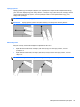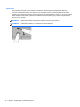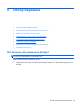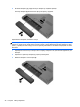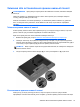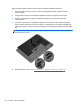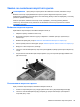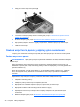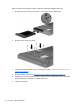Getting Started HP Notebook PC - Windows Vista and Windows 7
Table Of Contents
- Вітаємо
- Знайомство з комп’ютером
- Робота в мережі
- HP QuickWeb
- Клавіатура та вказівні пристрої
- Обслуговування
- Резервне копіювання та відновлення
- Підтримка користувачів
- Технічні характеристики
- Покажчик
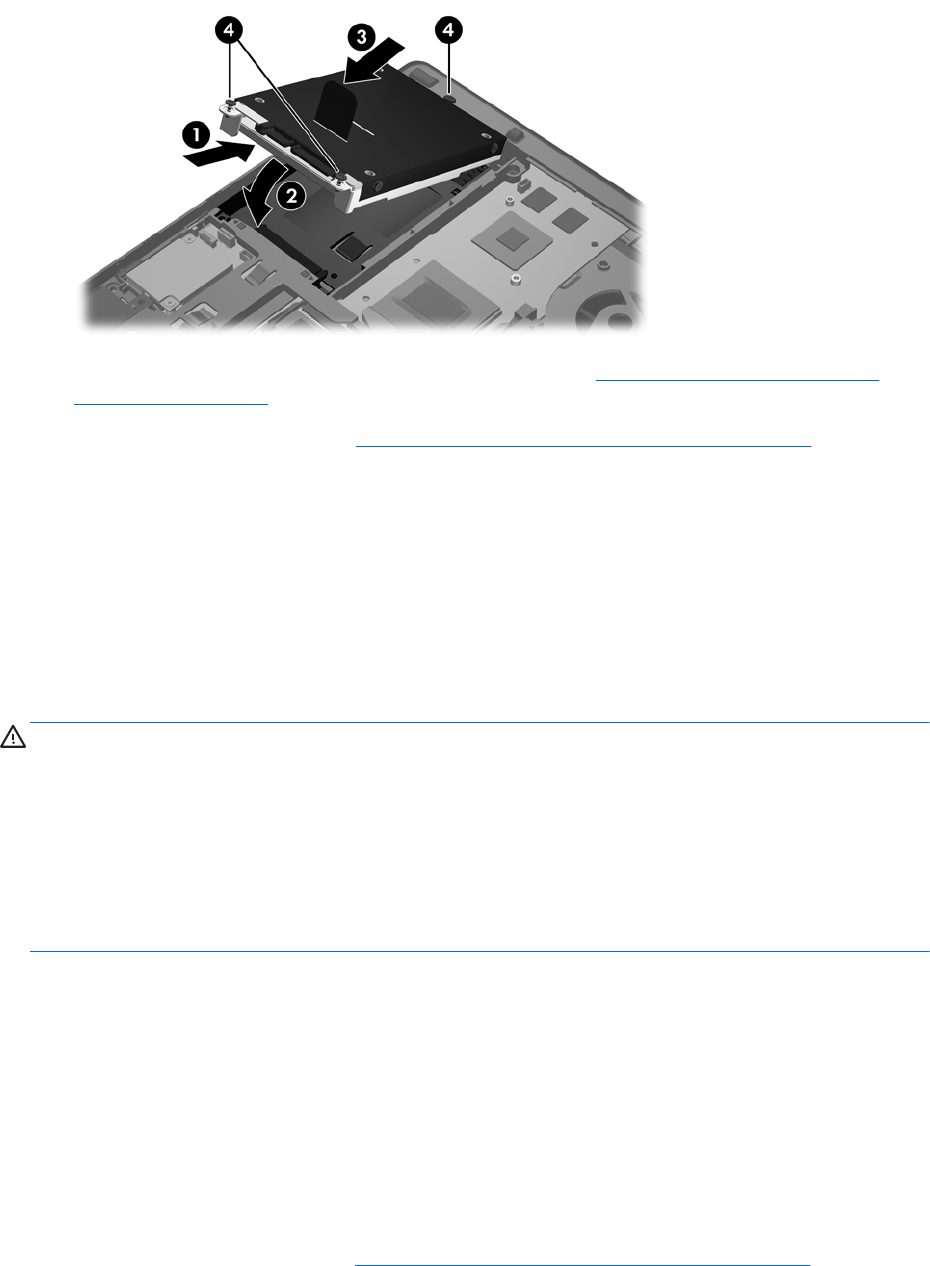
3. Закрутіть гвинти жорсткого диска (4).
4. Установіть на місце кришку нижньої панелі (див. розділ Установлення кришки нижньої
панелі на сторінці 37).
5. Вставте батарею (див. розділ
Вставлення або виймання батареї на сторінці 35).
6. Під’єднайте джерело змінного струму та підключіть зовнішні пристрої до комп’ютера.
7. Увімкніть комп’ютер.
Заміна жорсткого диска у відсіку для оновлення
У відсіку для оновлення може бути жорсткий диск або пристрій для читання оптичних дисків.
Заміна жорсткого диска
ПОПЕРЕДЖЕННЯ. Щоб уникнути втрати даних або зависання системи, виконайте наведені
нижче дії.
Перш ніж виймати жорсткий диск із відсіку оновлення, необхідно вимкнути комп’ютер. Не
виймайте жорсткий диск, якщо комп’ютер увімкнуто або він перебуває у сплячому режимі чи в
режимі глибокого сну.
Якщо ви не впевнені, чи комп’ютер вимкнуто, чи
активовано режим глибокого сну, увімкніть
його, натиснувши кнопку живлення. Потім вимкніть комп’ютер за допомогою операційної
системи.
Щоб вийняти жорсткий диск із відсіку оновлення, виконайте наведені нижче дії.
1. Збережіть виконану роботу.
2. Заверште роботу комп’ютера та закрийте дисплей.
3. Від’єднайте всі зовнішні апаратні пристрої, підключені до комп’ютера.
4. Від’єднайте кабель живлення від розетки змінного струму.
5. Переверніть комп’ютер і покладіть його на рівну поверхню
так, щоб бачити відсік
оновлення.
6. Вийміть батарею (див. розділ
Вставлення або виймання батареї на сторінці 35).
40 Розділ 6 Обслуговування